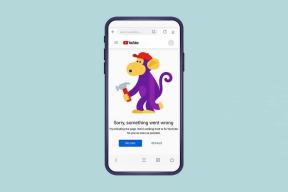Problemen met zoekindexering in Windows 7 oplossen
Diversen / / December 02, 2021

De prestaties van zoekindexen zijn echter niet altijd nauwkeurig en prettig. Soms ziet u mogelijk berichten dat zoekresultaten traag zijn, zoekresultaten mogelijk onvolledig zijn, media niet aanwezig zijn op de zoeklocatie of Windows Search Indexer niet meer werkt.
Laten we manieren bekijken om deze problemen tegen te gaan en de problemen op te lossen. Er is hier geen geavanceerde probleemoplossing. We gaan basis- en algemene oplossingen bespreken. Maar u kunt deze altijd als een stapsgewijs proces gebruiken om te proberen uw problemen op te lossen.
Coole tip: Misschien wilt u het artikel lezen over manieren om de traagheid bij het laden van mappen en bestanden op Windows7.
Problemen met ingebouwde Windows oplossen
Er is een optie om problemen met zoeken en indexeren op te lossen waarmee Windows de problemen probeert te identificeren en op te lossen. Dit is wat u moet doen.
Stap 1: Klik op Begin menu en typ inhoudsopgave. Selecteer Indexeringsopties uit de lijst die verschijnt.

Stap 2: Dat zal de. openen Indexeringsopties raam. Klik op de link om Problemen met zoeken en indexeren oplossen.

Stap 3: Op de Zoeken en indexeren dialoogvenster, selecteer een of meer van uw problemen, druk op Volgende en wacht tot Windows het probleem heeft opgelost.

De index opnieuw opbouwen
In de loop van de tijd wordt het indexeren van bestanden losgekoppeld en in de war gebracht. Probeer dus de index opnieuw op te bouwen en controleer of dit helpt.
Stap 1: Klik op Begin menu en typ inhoudsopgave. Selecteer Indexeringsopties uit de lijst die verschijnt.

Stap 2: Dat zal de. openen Indexeringsopties raam. Klik op Geavanceerd en voer het beheerderswachtwoord in als daarom wordt gevraagd.

Stap 3: In de Geavanceerde mogelijkheden dialoogvenster, klik op de Indexinstellingen tabblad en klik vervolgens op herbouwen.

Controleer of Windows Search Index is ingeschakeld
Er kan een kans zijn dat de Windows-zoekfunctie voor u is uitgeschakeld of inactief is geworden vanwege software van andere derden. Schakel het in en test of de problemen zijn verholpen.
Stap 1: Start het Configuratiescherm. Klik op de Begin icoon en klik op Controlepaneel. Het navigeren naar Programma's en functies.
Stap 2: Klik in het linkerdeelvenster van het Configuratiescherm op de optie om Windows-onderdelen in-of uitschakelen.

Stap 3: De Windows toepassingen dialoog zal verschijnen. Scroll naar beneden om Windows Search te vinden en zorg ervoor dat het is aangevinkt.

U kunt het ook proberen door aan te vinken Indexeringsservice. Het is bedoeld om indexeringsservices van eerdere versies van Windows in te schakelen.

Zorg ervoor dat de zoekservice actief is
In Windows, zelfs als alles in orde is, kunt u problemen ondervinden met een proces als alle bijbehorende services zijn uitgeschakeld. Hier leest u hoe u kunt controleren op indexering.
Stap 1: Open Loop dialoogvenster (Windows-toets + R), typ services.msc en raak Binnenkomen.

Stap 2: Zoek in het dienstenvenster naar: Windows Zoeken onderhoud. Selecteer de dienst en schakel deze uit door op. te klikken Stop van linksboven.

Conclusie
Dit zijn de vier dingen die een gebruiker moet controleren als hij ooit te maken krijgt met indexeringsproblemen. Als de processen niet helpen, kan er malware of software van derden zijn die de standaard verstoort.
Bent u op de hoogte van meer geavanceerde manieren om zoek- en indexeringsproblemen op te lossen? Deel met ons in het opmerkingengedeelte.
Beste afbeelding tegoed: Jereme Keith